По умолчанию ноутбуки на Windows при закрытии крышки уходят в сон. Поменять это поведение можно стандартными средствами, а можно через командную строку.
Зачем это нужно?
Естественный вопрос зачем что-то делать через командную строку, когда можно всё сделать проще через интерфейс? Как я выяснил, есть пользователи, которые хотят часто менять действие при закрытии крышки ноутбука. При этом каждый раз открывать настройки неудобно.
Вместо этого можно настроить какую-нибудь утилиту, вроде AutoHotkey и управлять схемами простым нажатием горячей клавиши. По аналогии можно изменять и управлять и другими параметрами выключения Windows.
Как узнать какая схема питания используется
Базовые схемы питания в Windows имеют следующие значения:
Power Scheme GUID: 381b4222-f694-41f0-9685-ff5bb260df2e (Сбалансированная)
Power Scheme GUID: 8c5e7fda-e8bf-4a96-9a85-a6e23a8c635c (Высокая производительность)
Power Scheme GUID: a1841308-3541-4fab-bc81-f71556f20b4a (Экономия энергии)Чтобы убедиться в этом откройте командную строку и выполните команду powercfg /L
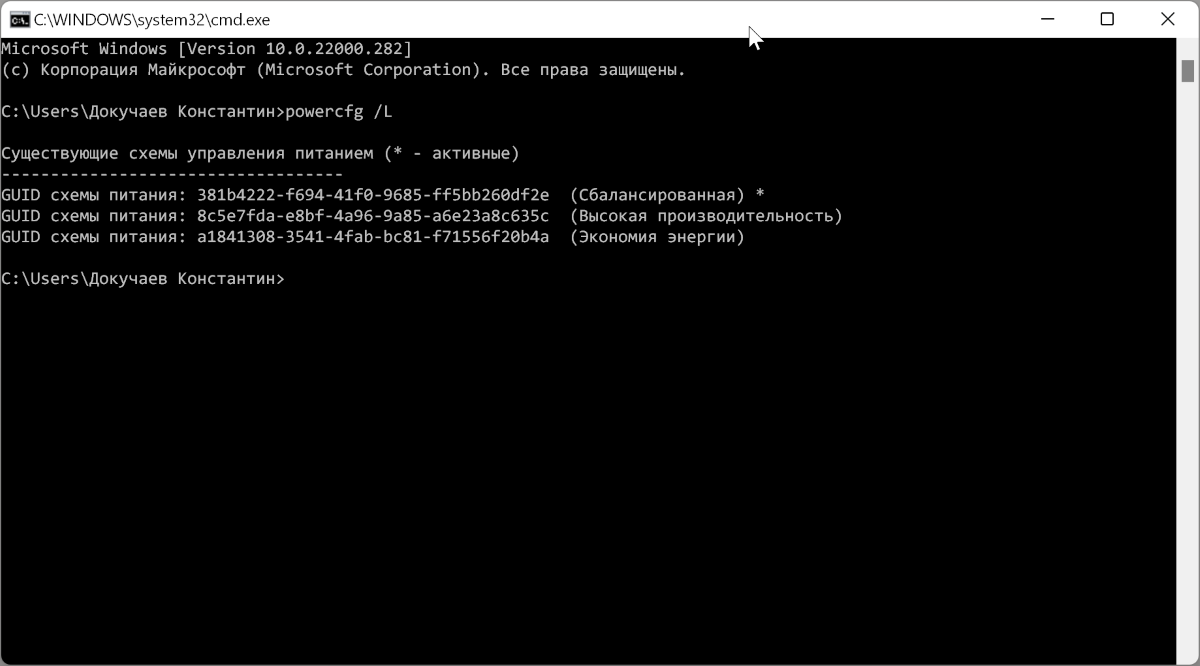
Звёздочкой будет обозначена текущая выбранная схема. В моём случае это «381b4222-f694-41f0-9685-ff5bb260df2e (Сбалансированная)» и на её примере я покажу как изменить действие при закрытии крышки ноутбука.
Как получить настройки схемы питания
Теперь нам нужно получить параметры текущей схемы питания. Для этого выполните команду powercfg -Q 381b4222-f694-41f0-9685-ff5bb260df2e, где нужно указать свой UID схемы.
При выполнении команды вы получите вот такую простыню настроек:
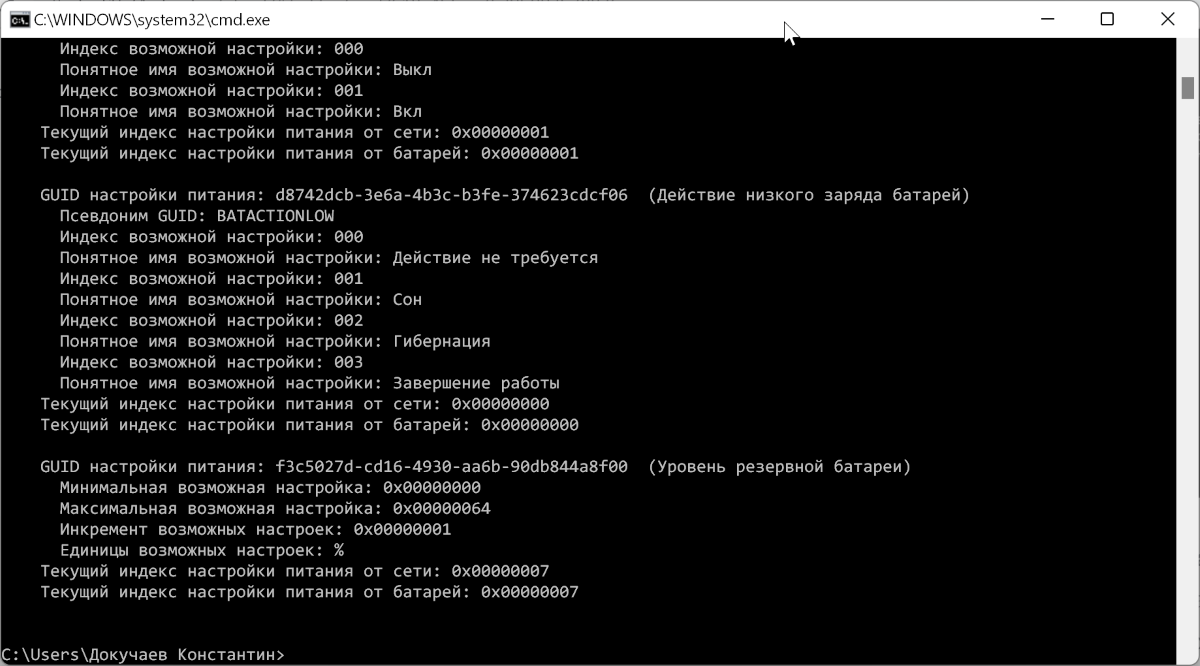
Как изменить параметры схемы питания
Проще всего будет скопировать получившийся текст в блокнот. Если у вас Windows на русском языке найдите в тексте строки со значениями «Кнопки питания и крышка» и «Действие при закрытии крышки». Их UID 4f971e89-eebd-4455-a8de-9e59040e7347 и 5ca83367-6e45-459f-a27b-476b1d01c936 соответственно.
Вы можете указать для схемы любой из доступных параметров:
Possible Setting Index: 000
Possible Setting Friendly Name: Ничего не делать
Possible Setting Index: 001
Possible Setting Friendly Name: Сон
Possible Setting Index: 002
Possible Setting Friendly Name: Гибернация
Possible Setting Index: 003
Possible Setting Friendly Name: ВыключениеТаким образом чтобы поменять поведение схемы нужно выполнить по очереди эти две команды:
powercfg -SETACVALUEINDEX 381b4222-f694-41f0-9685-ff5bb260df2e 4f971e89-eebd-4455-a8de-9e59040e7347 5ca83367-6e45-459f-a27b-476b1d01c936 3
powercfg -SETDCVALUEINDEX 381b4222-f694-41f0-9685-ff5bb260df2e 4f971e89-eebd-4455-a8de-9e59040e7347 5ca83367-6e45-459f-a27b-476b1d01c936 3- SETACVALUEINDEX – переключает схему при работе от розетки;
- SETDCVALUEINDEX – переключает схему при работе от батареи;
- 381b4222-f694-41f0-9685-ff5bb260df2e 4f971e89-eebd-4455-a8de-9e59040e7347 5ca83367-6e45-459f-a27b-476b1d01c936 – UID'ы для «Кнопки питания и крышка» и «Действие при закрытии крышки»;
- 3 – действие при наступлении события.
Соответственно вы можете создать bat-файл с указанной выше командой и настроить его автоматическое выполнение через AutoHotkey или просто сделать для него ярлык.

